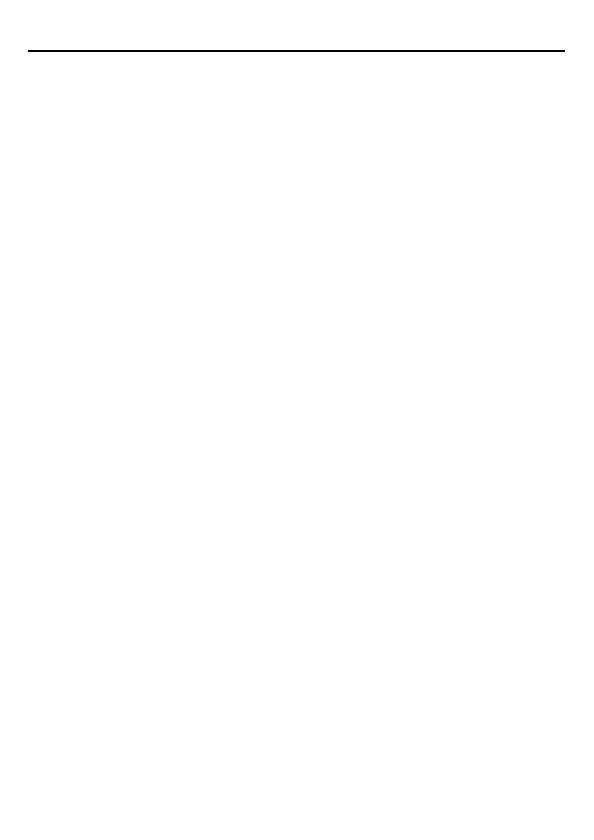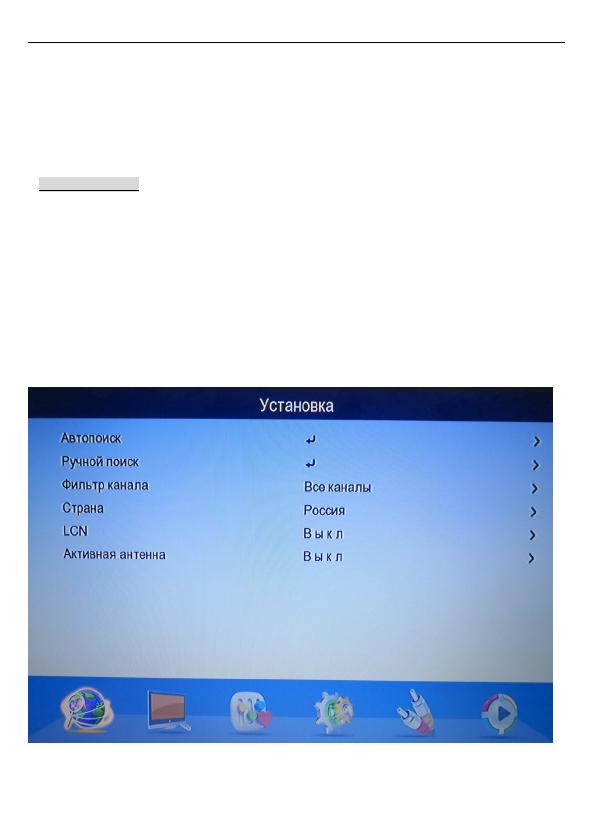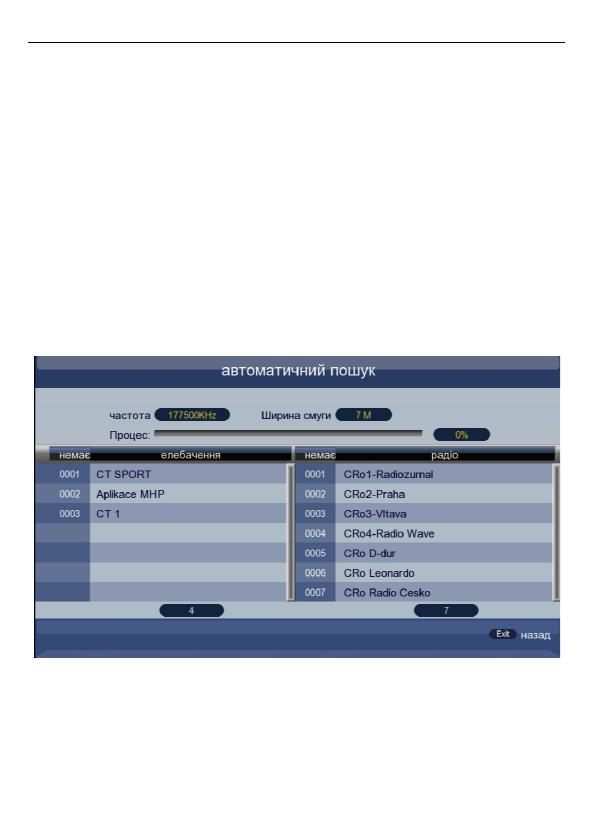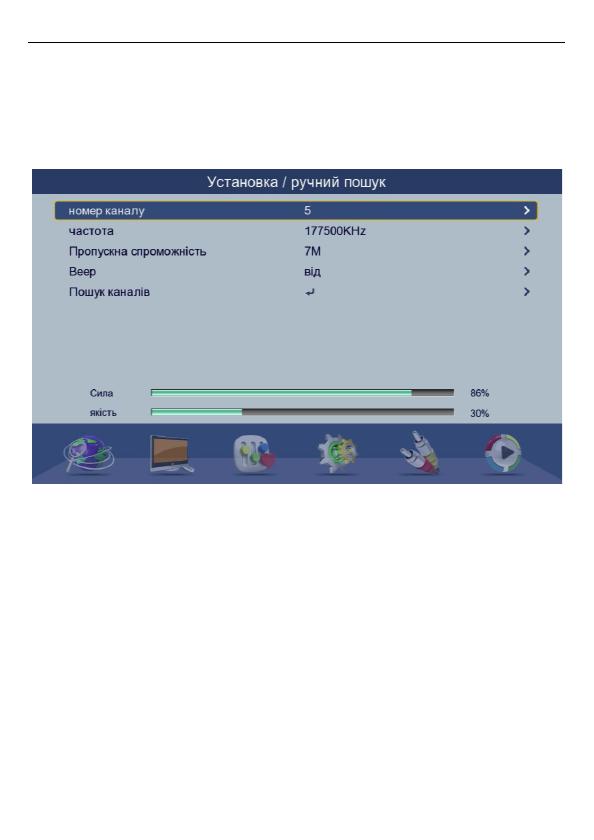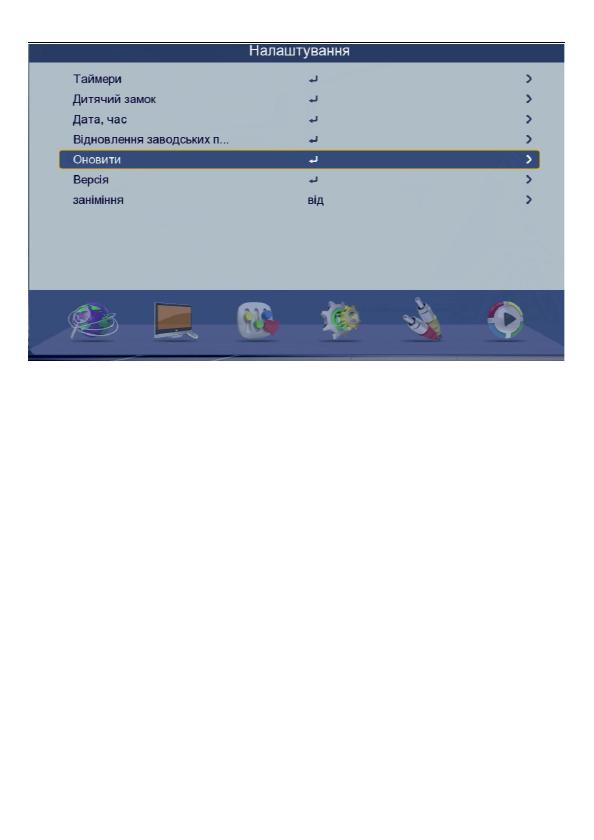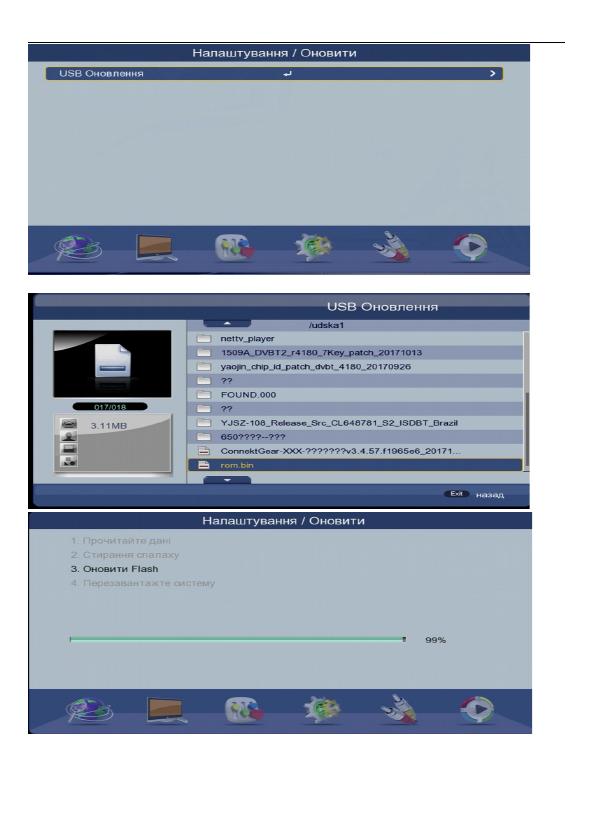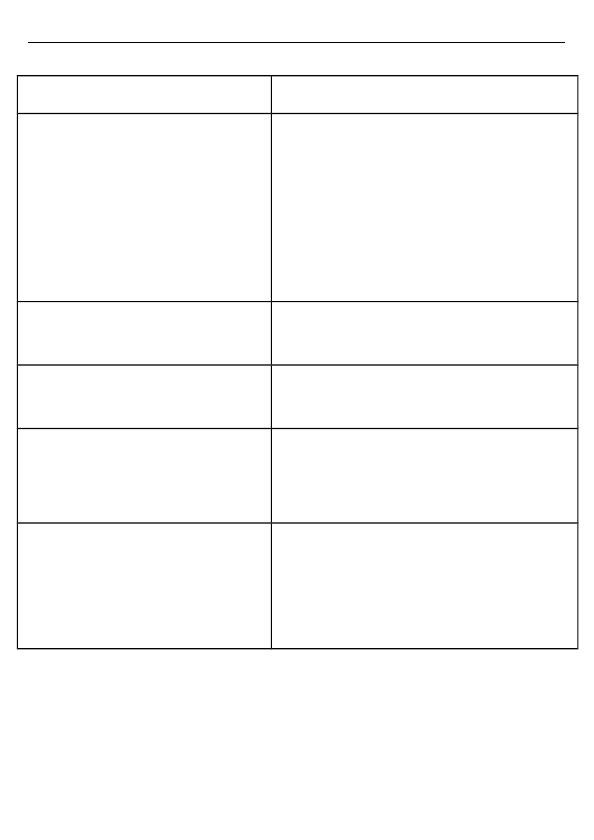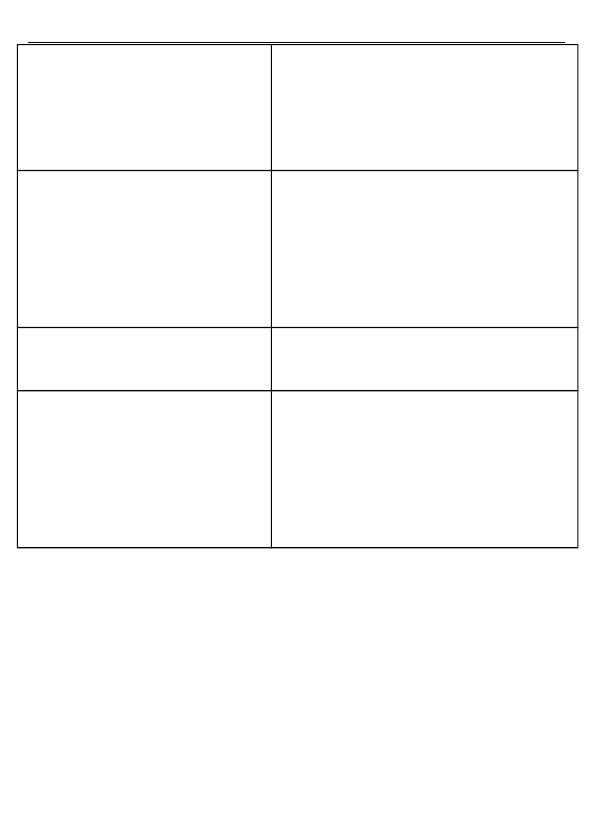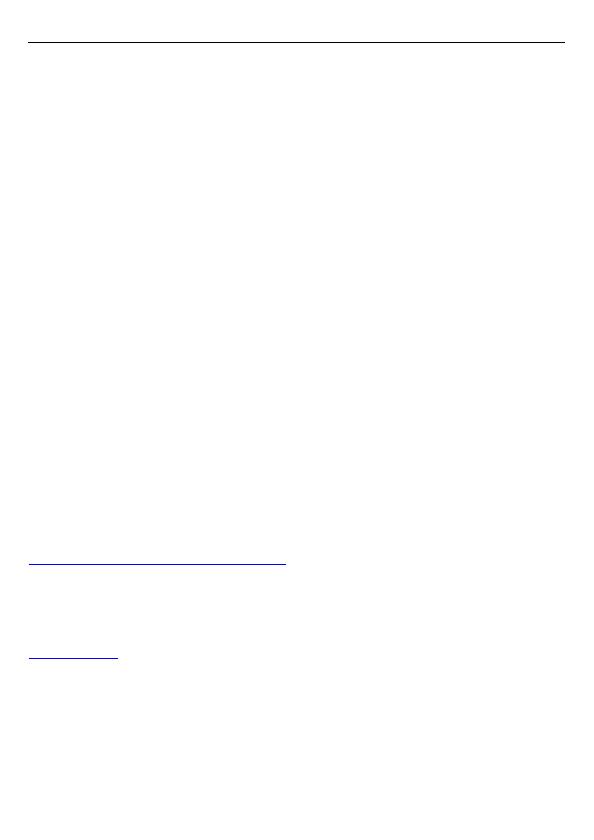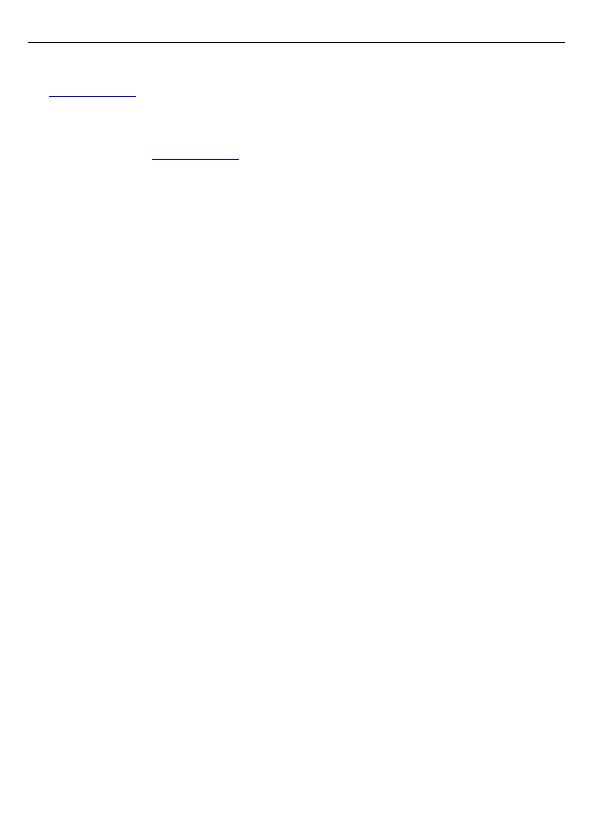Приставка цифрового телевидения Denn DDT111 предназначена для показа телевизионных программ эфирного и цифрового телевидения. Она обеспечивает отличное качество показа и при этом имеет бюджетную цену. Устройство сделано максимально простым и даже те, кто пользуется им в первый раз, смогут легко разобраться в том, как правильно его использовать.
Содержание
- Технические характеристики, внешний вид
- Порты
- Комплектация
- Подключение и настройка приставки Denn DDT111
- Прошивка
- Охлаждение
- Проблемы и их решение
- Плюсы и минусы
Технические характеристики, внешний вид
Устройство представляет собой лёгкий и компактный прибор, предназначенный для показа передач цифрового и эфирного телевидения. Он обладает следующими характеристиками:
- Для работы может использоваться доступ через HDMI, Scart или RCA.
- Устройство может быть подключено не только к современным, но и к старым моделям телевизоров.
- Имеется два разъёма.
- Может обеспечивать качество показа Full HD.
- Работает с видео в форматах MPEG-1, MPEG-2, MPEG-4.
- Поддерживает форматы экрана 4:3 и 16:9.
- Размер корпуса 90х20х60 мм, вес 90 грамм.
Здесь отсутствует встроенный адаптер WiFi.
Порты
На передней панели находится USB разъём. Здесь стоит отметка о наличии инфракрасного приёмника.
Вход, к которому подключают антенну, расположен на задней панели.
Здесь есть выход для HDMI,ещё один разъём для USB. Предусмотрено наличие видеовыхода на 3,5 мм. На этой стороне также имеется разъём для электропитания.
Комплектация
При покупке в комплект поставки прибора входит следующее:
- Адаптер для зарядки приставки, рассчитанный на 5 В и 2 А.
- В коробке имеется провод с «тюльпанами».
- Есть две батарейки для питания пульта.
- Имеется компактный ПДУ.
- Приставка дополнительно упакована в антистатический пакет.
В комплекте имеется инструкция по эксплуатации.
Подключение и настройка приставки Denn DDT111
Для того, чтобы приступить к работе, необходимо произвести подключение приставки. Для этого в соответствующее гнездо подсоединяют кабель от антенны, соединяют приставку с телевизионным приёмником и подключают адаптер питания.
Если планируется работа с интернетом, к разъёму USB подключают внешний адаптер WiFi. После включения телевизора на дисплее открывается меню для проведения начальной настройки.
После ввода данных, нужно из него выйти и открыть главное меню. Оно выглядит следующим образом.
Далее производят поиск каналов. Наиболее удобной для этого опцией является выполнение Автопоиска. Если по каким-то причинам это необходимо, можно воспользоваться ручным поиском.
В последнем случае необходимо ввести частоту и ширину полосы для мультиплекса. Далее дают команду для начала поиска.
Найденные результаты необходимо сохранить. Данные можно получить на сайте провайдера цифрового оборудования. В процессе настройки нужно указать страну. Фильтр можно оставить тот, который есть по умолчанию. Его значение рассчитано на работу со всеми доступными каналами.
Параметр Lsn связан с установкой номеров каналов. Рекомендуется в этой строке указать «Да». «Да» в последней строке означает включение антенного усилителя. Это значение подойдёт в большинстве случаев. После окончания настройки можно, выбрав соответствующий номер канала, приступить к просмотру.
Разделы главного меню соответствуют иконкам, которые расположены горизонтально в нижней части экрана. Далее переходят ко второй из них, относящейся к управлению каналами.
В этом разделе доступно изменение номеров каналов и составления списка избранного. В следующем разделе рассматриваются персональные настройки.
Здесь можно выбирать предпочтительный язык для аудио и отдельно для субтитров, а также устанавливать некоторые другие параметры для личных настроек. В следующем разделе доступны системные настройки.
Здесь, в частности, имеется опция обновления, которая полезна для инсталляции новой версии прошивки.
При настройке IPTV нужно подключиться к беспроводной сети через внешний адаптер WiFi, а затем в подразделе IPTV указать используемые плейлисты. В разделе «Онлайн-видео» представлены доступные сервисы для просмотра.
Приставка цифрового эфирного телевидения DENN DDT111_121 – руководство пользователя скачать по ссылке ниже:
Руководство пользователя DENN-DDT111_121_131
Подробный обзор приемника цифрового ТВ Denn DDT111:
Прошивка
Для того, чтобы вовремя производить обновление программного обеспечения, нужно регулярно проверять наличие новой прошивки на сайте производителя. При её появлении необходимо скачать файл, скопировать его на флешку и подключить её к приставке. Выбрав в главном меню соответствующий пункт, проводят процедуру обновления.
Скачать актуальную прошивку к Denn DDT 111 можно на официальном сайте производителя по ссылке https://denn-pro.ru/product/tv-aksessuary/tyunery/denn-ddt111/
Прошивка цифрового ресивера Denn DDT111 – видео инструкция по обновлению ПО:
https://youtu.be/eMW1ogKvSXI
Охлаждение
С верхней и нижней сторон устройства имеются теплоотводы. Они сделаны в виде большого количества мелких отверстий, через которые воздух может проникать внутрь устройства. Однако из-за того, что устройство имеет небольшие размеры, вентиляция не всегда может обеспечить качественное охлаждение.
Проблемы и их решение
Приставка может сильно нагреваться. Если продолжать её использовать в таком состоянии, это может привести к ухудшению качества работы. Необходимо контролировать степень нагрева и при необходимости на время отключать приставку, чтобы она лучше охладилась.
Плюсы и минусы
При использовании этой приставки пользователь получит следующие возможности:
- Если подключить внешний адаптер WiFi к порту USB, то она сможет обеспечить просмотр видео из интернета.
- Компактные размеры прибора позволяют легко найти место для того, чтобы его удобно расположить.
- Возможно включение по таймеру. Время для него нужно указать в системных настройках.
- Предоставляется гарантия 2 года.
- Имеется возможность записи телепрограмм на флешку.
В качестве недостатка можно отметить следующие:
- Отсутствие встроенного адаптера.
- При длительной работе может перегреваться.
Эта приставка имеет все необходимые функции для качественного показа видео.
Если увлекаетесь инвестициями, то рекомендую отличную статью про подсчёт комиссий и расходов на брокерских счетах.
Содержание
- Как на приставке Denn подключить и настроить цифровые каналы: инструкция
- Как подключить приставку Denn к телевизору для приема цифрового телевидения
- Подключение прибора
- Начальные установки
- Основные операции
- Менеджер программ
- Настройка изображения
- Как подключить приставку denn к телевизору
- Подключение приставки Denn DDT
- Поиск каналов на приставке Denn
- Возможные проблемы
- Подключение приставки Denn DDT
- Поиск каналов на приставке Denn
- Возможные проблемы
- В чем отличие цифрового телевидения от аналогового?
- Требуемое оборудование
- Подключение и настройка приставки
- Настройка AV ресивера
- Режим AV/TV
- Виды подключений
- RCA-кабель
- HDMI разъем
- Антенный кабель
- Настройка каналов
- Подключение к устаревшей модели ТВ
- К советским телевизорам
- Как подключить два и более телевизоров к приставке?
- Решение основных затруднений
Как на приставке Denn подключить и настроить цифровые каналы: инструкция
Как подключить и настроить цифровую приставку Denn? Все больше людей отдают предпочтение качественному цифровому телевидению, и уже несколько лет лидирующие позиции в этом рейтинге по России занимает компания Денн. Если вы только приобрели тюнер, и еще не знаете особенности его настройки, то эта статья для вас. В подробной и понятной инструкции вы найдете ответы на все вопросы о самостоятельной настройке каналов.
Как подключить приставку Denn к телевизору для приема цифрового телевидения
Сам процесс установки связи занимает несколько шагов:
Подключение прибора
Начнем с основного — подключение прибора к Смарт ТВ. По умолчанию для этого используется разъем HDMI, который есть практически на всех моделях современной техники. Но если его на ТВ нет, возможно приобрести обычные «тюльпаны» с переходником. Общая схема простая — при помощи кабеля подключаете приставку к телевизору, а сама антенна входит в соответствующие гнезда Денн. Маркером успешного сигнала является соответствующее уведомление на экране телевизора. Для этого в качестве источника выберите HDMI.
Начальные установки
После этой отладки направьте пульт дистанционного управленя на экран, и выберите раздел «AV». В разделе установок потребуется настроить следующие параметры:
В разделе с каналами есть полный список и его менеджер (добавление, удаление, переименование, перемещение и прочее). Также есть персональные настройки — это регулировка появления субтитров, главное меню, корректировка звука. Здесь же возможно и регулировать предназначение выходов под провода. Все эти параметры регулируете под себя или оставляете «по умолчанию».
Особенности начальных установок:
- если для вас неважно, в каком порядке каналы сохраняются в память, то запускайте автопоиск без специальных команд;
- автопоиск находит частоты с большой силой сигнала, идентифицирует их и сохраняет (это касается всех частотных зон, которые есть в регионе работы);
- если для вас важен порядок отображения и сохранения, выберите ручной поиск;
- при использовании ручной настройки вам предлагают выставить нумерацию, полосу частот, частоту, БИИП.
Основные операции
Когда вы указали некоторые основные параметры, на экране телевизора появляется главное меню. Его основные операции следующие:
- узкие настройки для поиска цифровых каналов вещания;
- файловый менеджер — распределение по папкам, переименование, удаление, перемещение;
- личные пресеты — субтитры, язык интерфейса;
- мультимедийные характеристики и воспроизведение видео.
Менеджер программ
Такой инструмент, как файловый менеджер, позволяет владельцам выполнять такие действия:
- изменять имя канала;
- создавать тематические блоки и папки — фильмы, новости, детские, общенациональные, спорт, музыка и так далее;
- блокировать и кодировать сторонние потоки трансляции;
- сортировать эфир.
Настройка изображения
Качество картинки — один из наиболее важных параметров для зрителя. От этого зависит восприятие информации и комфорт. Поэтому в цифровом кинотеатре Денн возможно корректировать такие показатели:
Если у Вас остались вопросы или есть жалобы — сообщите нам
Источник
Как подключить приставку denn к телевизору
К нам постоянно приходят вопросы касательно настроек цифровых приставок. Так уж получается, но большинство ошибок исходит как раз от устройств моделей Denn DDT. Конечно данные приставки могут показывать цифровые каналы. Однако их настройка несколько отличается от остальных и из-за этого у пользователей возникает масса вопросов.
Сегодня мы постараемся дать подробную инструкцию по установке и настройке данных приставок. Также дадим информацию по решению наиболее популярных ошибок оборудования.
Подключение приставки Denn DDT
В настоящее время цена на модели приставок denn ddt 111, 121, 131, варьируется в районе 1000 рублей. По отзывам устройство довольно таки надежное и свои функции выполняет. Воспроизведение цифровых каналов на нем происходит без задержек и помех. По остальных моментам в приставке имеется:
- Возможности работать с 2мя мультиплексами DVB-T и DVB-T2.
- Воспроизведение дополнительных форматов аудио и видео по USB.
- Дополнительный разъем “Мини Джек” для подключения колонок.
При этом стоит отметить, что просмотр и подключение к цифровым каналам здесь выполнен по имеющемуся входу HDMI. Поэтому желательно заранее убедиться в том, что Вам телевизор оборудован этим разъемом.
В ином случае можно будет приобрести переходник на RSA кабели (тюльпаны). Стоит он в районе 200 рублей.
Отметим, что на практике работа такого переходника не всегда адекватна для того или другого телевизора. На большинстве моделей картинка будет идеальной, однако некоторые телевизоры конвертируют формат не правильно и выдают все в черно-белом цвете.
Общая схема подключения будет стандартной и не отличается от любой другой
Поиск каналов на приставке Denn
С правильным подключением мы разобрались. Осталось только понять принцип, по которому происходит поиск цифровых каналов. Меню приставки Denn несколько отличается, поэтому здесь мы покажем Вам все на скриншотах.
После того, как Вы включали приставку, на телевизоре необходимо будет нажать кнопку AV. Если ее нет, то следует перейти в режим аудио-видео. Если ранее все сделано правильно, то должно открыться меню приставки. В нем будет несколько разделов:
- Установки
- Автопоиск.
- Ручной режим.
- Фильтр.
- Страна.
- LCN.
- Питание антенны вкл/выкл.
Нам необходимо меню установок. Для настройки каналов обоих мультиплексов, необходимо сделать следующее:
- Если Вам безразличен порядок каналов или нет должного опыта их поиска, то можно доверить этот процесс самой приставке и нажать “Автопоиск”. Устройство самостоятельно пройдется по всем частотным зонам и найдет те телеканалы, на которых имеется большая сила сигнала. Список каналов сохранится самостоятельно.
- В случае если порядок важен, то можно воспользоваться ручным поиском. Для этого требуется самостоятельно проделать ряд шагов.
- Узнать наилучшую частоту приема в Вашем регионе, по карте ЦЭТВ.
- Указать номер канала при настройке ручного поиска.
- Подождать несколько секунд и убедиться в том, что данный канал дает наибольшую силу сигнала.
- Нажать OK и ждать пока приставка найдет интересующие Вас пакеты.
Важно! При входе в меню установки включить переключатель питания антенны. Таким образом Вы задействуете при поиске усилитель сигнала
Возможные проблемы
Никто от них не застрахован и в зависимости от ряда факторов, например модели телевизора, могут появиться некоторые проблемы, которые мы постараемся решить ниже.
- Сильно искажено изображение цифровых каналов/ Они не показывают.
- Необходимо проверить прием цифры в Вашем регионе.
- Сбросьте приставку на заводские настройки. Для этого зайдите в раздел “Общие настройки” и выберите пункт “Заводские установки”. Введите пароль “0000”. После этого произведите автопоиск каналов.
- Если у Вас комнатная антенна, то следует заменить ее на уличную, с хорошим усилителем сигнала.

 Сначала следует проверить все разъемы и шнур питания на предмет износа. Если все нормально, то попробуйте обновить устройство. Это делается при помощи USB-накопителя. Приставка поддерживает “флешки” не более 8GB.
Сначала следует проверить все разъемы и шнур питания на предмет износа. Если все нормально, то попробуйте обновить устройство. Это делается при помощи USB-накопителя. Приставка поддерживает “флешки” не более 8GB.Таким образом происходит настройка приставки Denn. По своим отзывам она довольно надежная, однако, как Вы наверное заметили, имеет ряд особенностей, о которым мы сегодня рассказали. Если у Вас появились какие-либо другие проблемы с устройством, то обращайтесь в комментариях.
К нам постоянно приходят вопросы касательно настроек цифровых приставок. Так уж получается, но большинство ошибок исходит как раз от устройств моделей Denn DDT. Конечно данные приставки могут показывать цифровые каналы. Однако их настройка несколько отличается от остальных и из-за этого у пользователей возникает масса вопросов.
Сегодня мы постараемся дать подробную инструкцию по установке и настройке данных приставок. Также дадим информацию по решению наиболее популярных ошибок оборудования.
Подключение приставки Denn DDT
В настоящее время цена на модели приставок denn ddt 111, 121, 131, варьируется в районе 1000 рублей. По отзывам устройство довольно таки надежное и свои функции выполняет. Воспроизведение цифровых каналов на нем происходит без задержек и помех. По остальных моментам в приставке имеется:
- Возможности работать с 2мя мультиплексами DVB-T и DVB-T2.
- Воспроизведение дополнительных форматов аудио и видео по USB.
- Дополнительный разъем “Мини Джек” для подключения колонок.
При этом стоит отметить, что просмотр и подключение к цифровым каналам здесь выполнен по имеющемуся входу HDMI. Поэтому желательно заранее убедиться в том, что Вам телевизор оборудован этим разъемом.
В ином случае можно будет приобрести переходник на RSA кабели (тюльпаны). Стоит он в районе 200 рублей.
Отметим, что на практике работа такого переходника не всегда адекватна для того или другого телевизора. На большинстве моделей картинка будет идеальной, однако некоторые телевизоры конвертируют формат не правильно и выдают все в черно-белом цвете.
Общая схема подключения будет стандартной и не отличается от любой другой
Поиск каналов на приставке Denn
С правильным подключением мы разобрались. Осталось только понять принцип, по которому происходит поиск цифровых каналов. Меню приставки Denn несколько отличается, поэтому здесь мы покажем Вам все на скриншотах.
После того, как Вы включали приставку, на телевизоре необходимо будет нажать кнопку AV. Если ее нет, то следует перейти в режим аудио-видео. Если ранее все сделано правильно, то должно открыться меню приставки. В нем будет несколько разделов:
- Установки
- Автопоиск.
- Ручной режим.
- Фильтр.
- Страна.
- LCN.
- Питание антенны вкл/выкл.
Нам необходимо меню установок. Для настройки каналов обоих мультиплексов, необходимо сделать следующее:
- Если Вам безразличен порядок каналов или нет должного опыта их поиска, то можно доверить этот процесс самой приставке и нажать “Автопоиск”. Устройство самостоятельно пройдется по всем частотным зонам и найдет те телеканалы, на которых имеется большая сила сигнала. Список каналов сохранится самостоятельно.
- В случае если порядок важен, то можно воспользоваться ручным поиском. Для этого требуется самостоятельно проделать ряд шагов.
- Узнать наилучшую частоту приема в Вашем регионе, по карте ЦЭТВ.
- Указать номер канала при настройке ручного поиска.
- Подождать несколько секунд и убедиться в том, что данный канал дает наибольшую силу сигнала.
- Нажать OK и ждать пока приставка найдет интересующие Вас пакеты.
Важно! При входе в меню установки включить переключатель питания антенны. Таким образом Вы задействуете при поиске усилитель сигнала
Возможные проблемы
Никто от них не застрахован и в зависимости от ряда факторов, например модели телевизора, могут появиться некоторые проблемы, которые мы постараемся решить ниже.
- Сильно искажено изображение цифровых каналов/ Они не показывают.
- Необходимо проверить прием цифры в Вашем регионе.
- Сбросьте приставку на заводские настройки. Для этого зайдите в раздел “Общие настройки” и выберите пункт “Заводские установки”. Введите пароль “0000”. После этого произведите автопоиск каналов.
- Если у Вас комнатная антенна, то следует заменить ее на уличную, с хорошим усилителем сигнала.

 Сначала следует проверить все разъемы и шнур питания на предмет износа. Если все нормально, то попробуйте обновить устройство. Это делается при помощи USB-накопителя. Приставка поддерживает “флешки” не более 8GB.
Сначала следует проверить все разъемы и шнур питания на предмет износа. Если все нормально, то попробуйте обновить устройство. Это делается при помощи USB-накопителя. Приставка поддерживает “флешки” не более 8GB.Таким образом происходит настройка приставки Denn. По своим отзывам она довольно надежная, однако, как Вы наверное заметили, имеет ряд особенностей, о которым мы сегодня рассказали. Если у Вас появились какие-либо другие проблемы с устройством, то обращайтесь в комментариях.
Современные телеприемники без подключения дополнительных приборов способны транслировать цифровые каналы, однако не все пользователи имеют продвинутые модели ТВ, поэтому вынуждены применять внешнее оборудование, основным элементом которого является цифровой тюнер.
Процедура его подключения не отличается значительной сложностью, но существуют некоторые нюансы, о которых приведена информация ниже.
В чем отличие цифрового телевидения от аналогового?
Почти весь мир уже использует цифровое вещание (ЦВ). К сожалению, наша страна пока топчется в аутсайдерах и постепенный переход от аналогового телевидения к цифровому начался совсем недавно.
Эти два стандарта вещания принципиально отличаются друг от друга. Цифровой сигнал представляет собой набор цифровых кодов.
Благодаря этому данные достигают пользовательского оборудования без искажений, в то время как на аналоговый сигнал воздействуют помехи и влияет удаленность станций. В результате можно констатировать, что цифровая передача данных идеальна.
Набор кодов принимается специальным приемником, который их расшифровывает и транслирует в телевизор. Такой блок уже бывает вмонтирован заводом изготовителем в современные ТВ, но в случае устаревших телеприемников требуется подключить дополнительное оборудование — «ресивер» или как ее называют в народе «приставку».
На рынке сегодня предлагается большой выбор устройств, но суть процесса их подключения одинакова для всех моделей.

Требуемое оборудование
Для просмотра ЦВ обязательно нужен ресивер. Сначала рекомендуется изучить инструкцию к телевизору, так как многие ТВ, например, от компаний «Samsung» и «Philips» уже оборудованы необходимым оснащением.
В руководстве пользователя это указывается и в таком случае нести дополнительные финансовые расходы на покупку приставки не потребуется.
Если ТВ не оснащен таким блоком, то исходя из личных потребностей пользователя, нужно купить ресивер с подходящим набором функций.

В составе комплектующих элементов с прибором идет все необходимое для быстрого включения его в работу.

- Инструкция;
- Провод «RCA» или как его привыкли называть люди: «Тюльпан» либо кабель «HDMI»;
- Сам тюнер, то есть приставка;
- Картонная коробка с изображением прибора и его краткими характеристиками;
- ДУ;
- Батарейки к ДУ;
- Блок питания;
- Гарантийные документы.
Иногда в списке комплектующих отдельных бюджетных моделей может отсутствовать кабель или другой важный элемент, без которого становится невозможным подсоединить оборудование.
В таком случае требуется отдельно приобрести недостающие комплектующие и только после этого приступить к подсоединению прибора к ТВ.
Подключение и настройка приставки
Чтобы обезопасить себя и не вывести из строя дорогостоящее цифровое оборудование, соединение всех приборов проводами требуется осуществлять в отключенном от электроэнергии состоянии.
Для подключения рекомендуется применять более современные интерфейсы при их наличии.
Например, если присутствует «HDMI», то отдать предпочтение соединению посредством именно этого разъема. Это положительно скажется на качестве воспроизведения сигнала.

Настройка AV ресивера
Процесс настройки несложен. Пошагово его можно представить в виде следующих этапов действий:
- Включить ТВ и ресивер;
- Активировать в телевизоре режим AV;
- Войти в меню ресивера;
- Запустить «Автопоиск»;
- Дождаться завершения процесса;
- Сохранить перечень обнаруженных каналов;
- Готово. Можно приступать к просмотру.
Режим AV/TV
Для настройки в этом режиме требуется с использованием ДУ телевизора войти в «AV/TV».
После этого на экране отобразятся настройки, где присутствуют следующие графы:
Требуется указать графу, соответствующую физическому подключению устройств, например, если соединение приставки с ТВ осуществлено посредством тюльпанчика, то кликнуть «AV».
Указать «HDMI при соединении кабелем «HDMI». При использовании «гребенки» — SCARD.
Некоторые ТВ после входа в меню «AV» в автоматическом режиме переключаются на «AV1», …, «AV5» и т.д.
В этом случае надо экспериментально путем простого их перебора найти меню и выполнить настройку.
Виды подключений
В зависимости от того, какими разъемами оборудованы телевизор и приставка, отличаются и методы подключений.
Ресивер можно соединить с ТВ посредством:
- «Тюльпана» — провода RCA;
- «HDMI»;
- Коаксиального шнура (антенный).
RCA-кабель
Это наиболее распространенный и широко используемый метод соединения приставки с ТВ.
Хотя разрешение видеотрансляции не такое высокое, как при варианте с «HDMI», но на ТВ с маленькими экранами для невооруженного человеческого глаза разница практически не заметна.
Благодаря тому, что каждый разъем и штекер соединения по типу Тюльпан окрашен в яркий индивидуальный цвет, во время процедуры подключения очень сложно ошибиться.

- Желтый для видео — сигнала;
- Красный для выходного аудио-сигнала;
- Белый для входного аудио-сигнала.
От пользователя требуется только вставлять штекер определенного цвета в точно такой же расцветки разъем. Затем в разъем «RF IN» установить кабель, идущий от антенны.
Если в ТВ отсутствуют цветные «RCA» разъемы, то допускается применение «Гребёнки».

HDMI разъем
Если оборудование имеет этого типа разъемы, то качество изображения и звука уже будет значительно выше. При этом потребуется произвести соединение посредством HDMI-кабеля.

Антенный кабель
Когда в ТВ нет более современных интерфейсов кроме антенного входа, то приставку можно соединить с телевизором через разъем «RF-OUT».


Настройка каналов
Завершив процедуру подключения оборудования, можно его включить и приступить к настройке.
При наличии у пользователя пакета оплаченных услуг от провайдера, количество каналов будет зависеть от договорных обязательств, но даже число бесплатных программ достигает двух десятков.
Провайдер, например, Ростелеком, предоставляет специальную карту, которая вставляется в модуль, расшифровывающий закодированные сигналы.



При желании, программы можно группировать и располагать в удобной пользователю последовательности. Теперь уже доступен их просмотр.
Подключение к устаревшей модели ТВ
Приставки способны функционировать даже со старыми версиями телевизоров.
После подключения тюнера к обычному антенному выходу старинный телевизор, конечно, не превратится в «Смарт», но быстро поумнеет и получит возможность транслировать цифровые каналы, сигнал которых преобразовывается ресивером.
К советским телевизорам
Необходимо выполнить следующие действия:
- Аккуратно снять изоляционный слой с провода длиной в полтора сантиметра, как показано на картинке ниже (позиция 1);
- Далее отогнуть экранирующую оплетку (позиция 2);
- Срезать защитный слой центрального провода длиной в один сантиметр (позиция 4);
- Установить разъем, вращая вправо (позиция 5);
- В результате должен показаться оголенный провод длиной в два миллиметра (позиция 6).
Подготовленным коаксиальным кабелем соединить ТВ и приставку.
Этот метод сделает более умным любой старинный телевизор, например, кинескопный «Рубин» или даже ламповый «Горизонт».
Как подключить два и более телевизоров к приставке?
Используя антенное гнездо, можно подсоединить сразу несколько «голубых экранов» к одному ресиверу. Для этих целей в продаже имеются специальные сплиттеры.

Существует вариант подключения, например, двух телевизоров к одному ресиверу, применяя незадействованные интерфейсы, к примеру, через «RCA» подключить один ТВ, а с использованием «HDMI» — второй.
Если свободных разъемов не осталось, то можно купить «ВЧ-модулятор».

Решение основных затруднений
Самая частая проблема, с которой сталкиваются у себя дома пользователи, это когда ТВ не может распознать приставку.
При этом рекомендуется проверить следующее:
- Работоспособность ресивера, испытав его исправность и функциональность на другом телевизоре либо обратившись к специалисту;
- Правильность всех кабельных подключений, а также отсутствие дефектов кабелей (на них не должно быть потертостей, надрезов, перегибов и сдавленных участков);
- В меню ТВ корректно указать источник сигнала.
Иногда после определенного периода эксплуатации исчезает доступ к некоторым каналам, а также могут возникать помехи во время трансляции.
К таким неполадкам приводят сбившиеся настройки. Рекомендуется произвести обновление программного обеспечения оборудования и затем воспользоваться функцией «Автопоиск» или осуществить поиск и настройку каналов в ручном режиме.
Если это не помогло, то, вероятно, поставщиком услуг связи выполняются ремонтные мероприятия, что можно уточнить, позвонив в службу поддержки своего провайдера.
Источник
|
Инструкция DENN DDT111 для устройства цифровое тв содержит страницы на русском языке. Размер файла: 551.32 kB. Состоит из 10 стр. Вы можете скачать pdf файл этой инструкции: Скачать PDF
Приставка цифрового эфирного телевидения DENN DDT111/121/131 Краткая Инструкция (с подробной инструкцией можно ознакомиться на сайте D-sound.ru) |
Приставка цифрового
эфирного телевидения
DENN DDT111/121/131
Краткая Инструкция
(с подробной инструкцией можно ознакомиться на
сайте D-sound.ru)
User manual
1. Поиск каналов
Начните поиск каналов, нажав кнопку OK на дистанционном управлении. Устройство
изменит картинку и покажет продвижение поиска каналов.
Все найденные каналы телевизора или радио будут сохранены в списке ТВ или радио.
После завершения поиска каналов, устройство включит картинку первого канала
телевидения.
2
User manual
1.1 Автопоиск:
нажмите кнопку OK для запуска автоматического поиска и сохране-ния всех
доступных каналов.
Для остановки поиска нажмите кнопку MENU или EXIT
Если у Вас не получилось автоматически найти телеканалы, или некоторые телеканалы
не были найдены, то рекомендуется перейти к ручному поиску.
1.2 Ручной поиск:
3
User manual
Нажмите кнопку ОК,чтобы войти в меню ручной настройки. С помощью кнопок
курсора ВПРАВО/ВЛЕВО выберите частоту канала. Нажмите кнопку ОК для
запуска поиска нового канала; как
только новый канал будет найден, он будет добавлен в список каналов.
2.
Восстановление заводских установок
Верните все параметры настройки к фабричным настройкам по умолчанию. Будут
потеряны все измененные настройки.
4
User manual
2.1
Информация:
информация о модели устройства и версии ПО.
2.2
Обновления программного обеспечения:
данная опция предназначена только для специалистов, выполняющих
обновление ПО данного устройства.
5
6
User manual
3.
Поиск неисправностей
Признак Исправление
Нет приема DVB-T2 /серьезное
искажение в виде мозаики или артефакты
/эффект замораживания
Нет приема DVB-T2 в Вашем регионе.
Перестройте антенну. Пожалуйста, обратите
внимание на направление антенны.
Пожалуйста, используйте большую антенну или
внешнюю антенну.
Повторите авто-просмотр.
Нет питания Включите шнур питания в розетк электросети и
включите питание.
Не возможно просмотреть программы Настройте антенну
См. параметры настройки
Нет изображения Проверьте соединение с телевизором.
Проверьте режим вывода видео в настройках.
Телеканал или программа закодированы
Дистанционное управление не работает Замените батареи.
Проверьте в пределах нормального приема
(максимально 5 метров, 30 °)
На ИК датчик направлен яркий свет.
7
User manual
Нет звука Отключите режим Mute.
Увеличьте громкость кнопкой VOL +
Проверьте подключение к телевизору или
усилителю.
Неверная звуковая дорожка или
субтитры
Измените звуковую дорожку (нажать кнопку
LANG)
Измените язык субтитров (нажать кнопку SUB-T)
Другая звуковая дорожка не поддерживается
Субтитры не поддерживаются
Нет записи Не подключен накопитель USB.
Нет свободного пространства на флэш-памяти
Запись производится с подергиванием
или другие похожие проблемы
Подключенный флэш накопитель слишком
медленный. Пожалуйста, используйте только
USB-накопители с 8GB или более.
Попробуйте исправить качество приема с
помощью подстройки антенны.
8
User manual
Сделано в Китае
Товар сертифицирован
Дата изготовления: октябрь 2018
Гарантийный срок: 1 год
Cрок службы 3 года
Организация, принимающая претензии: Общество с ограниченной ответственностью «ДИ-
САУНД», Россия, 115280, г. Москва, ул. Ленинская Слобода, д. 26, эт. 5, пом. XXIV, ком. 14;
Импортер: Общество с ограниченной ответственностью
9
User manual
«ДИ-САУНД», Россия, 115280, г. Москва, ул. Ленинская Слобода, д. 26, эт. 5, пом. XXIV, ком.
14; www.d-sound.ru
Importer: D-SOUND LLC, Russia, 115280, Moscow, Leninskaya Sloboda str., building 26, floor 5,
room XXIV, office 14; www.d-sound.ru
Производитель ЭРЭЙЧЭМ ЭЛЕКТРИКАЛ ЭПЛАЙНС (ГОНКОНГ) КОМПАНИ ЛИМИТЕД:
Здание А & В, Цифровой технологический парк Хуафенг, Северная часть Япчуанского
индустриального парка, Город Сонгган, район Бао`ан, город Шэньчжэнь Китай
Manufacter: RHM ELECTRICAL APPLIANCE (HONGKONG) COMPANY LIMITED Building
A&B, Huafeng Digital Technology Park, The North Part Of Yanchuan Industrical Park, Songgang
Town, Bao`an District, Shenzhen City China.
10
/

Приставка цифрового эфирного телевидения
DENN DDT111/121/131
Краткая Инструкция
(с подробной инструкцией можно ознакомиться на сайте D-sound.ru)
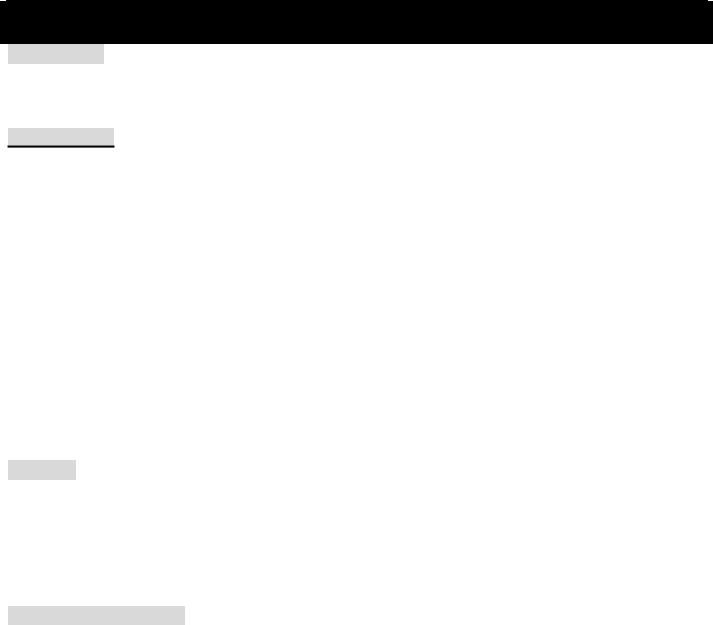
Советы по безопастности
Инструкция
1.Перед использованием прочитайте инструкцию.
2.Следуйте всем советам и рекомендациям, изложенным в данной инструкции.
Питание
1.Не прикасайтесь к адаптеру питания влажными руками.
2.Если вы хотите вытащить вилку из розетки, всегда держитесь за вилку. Никогда не тяните за кабель, поскольку он может повредиться
3.Убедитесь, что силовой кабель не согнут, не сломан или не перекручен
4.Во время работы убедитесь, что кабель питания не наматывается на устройство..
5.Никогда не ставьте устройство на кабель во время работы..
6.Используйте кабели, удовлетворяющие требованиям к устройству
7.Используйте устройство вдали от влаги.
8.Используйте устройство при напряжении 220В.
9.Не устанавливайте на устройство никаких предметов, во избежание попадания влаги и закрытия вентиляционных отверстий
10.Не вскрывайте устройство.
11.Отключите устройство из розетки, если не пользуетесь устройством долгое время
12.Не отключайте устройство во время использования
Используется для
1.Получения телевизионного сигнала (DVB-T2).
2.Записи DVB-T2 вещания на USB.
3.Запуска предустановленных программ
4.Воспроизведения различных файлов с USB носителя
Меры предосторожности
1.Используйте только оригинальные аксессуары.
2.Установите устройство на ровную поверхность
3.Устройство при использовании не должно передвигаться иначе стабильность работы его не гарантирована
4.Выключайте устройство, если не используете его
5.Используйте настройки устройства в соответствие с параметрам ТВ.
6.Во избежании повреждения устройства , не используйте его во время грозы
7.Не устанавливайте устройство на мягких поверхностях
8.Не закрывайте вентиляционные отверстия устройства, во избежание перегрева
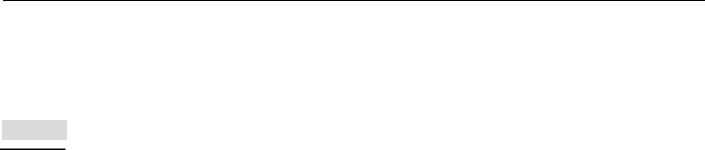
12.Защитите устройство от погодных воздействий, влажности и высокой температуры..
13.Никогда не проливайте жидкость на устройство.
14.Не подвергайте устройство и пульт управления воздействию прямых солнечных лучей.
Антенна
Для просмотра DVB-T2 вещания подключите антенну к устройству
1.Отключите устройство при подключении/ отключении антенны, во избежания повреждения как антенны, так и тюнера.
2.Если к устройству подключается активная антенна или кабельная система, убедитесь, что они заземлены, во избежание скачков напряжения.
1.Не пытайтесь самостоятельно обслуживать данное изделие, так как открытие или снятие крышек может привести к удару током или другим угрозам здоровью. Обратитесь за обслуживанием к квалифицированному обслуживающему персоналу.
2.Выключите устройство, выньте вилку сетевого шнура из розетки и обратитесь к квалифицированному обслуживающему персоналу в следующих случиях:
а. Когда шнур питания или вилка повреждены.
б. Если жидкость или предметы попали внутрь изделия. в. Если продукт подвергся воздействию дождя или воды.
г. Если изделие не работает нормально, следуя инструкциям по эксплуатации.
д. Отрегулируйте только те элементы управления, которые указаны в инструкциях по эксплуатации, поскольку неправильная настройка других элементов управления может привести к повреждению.
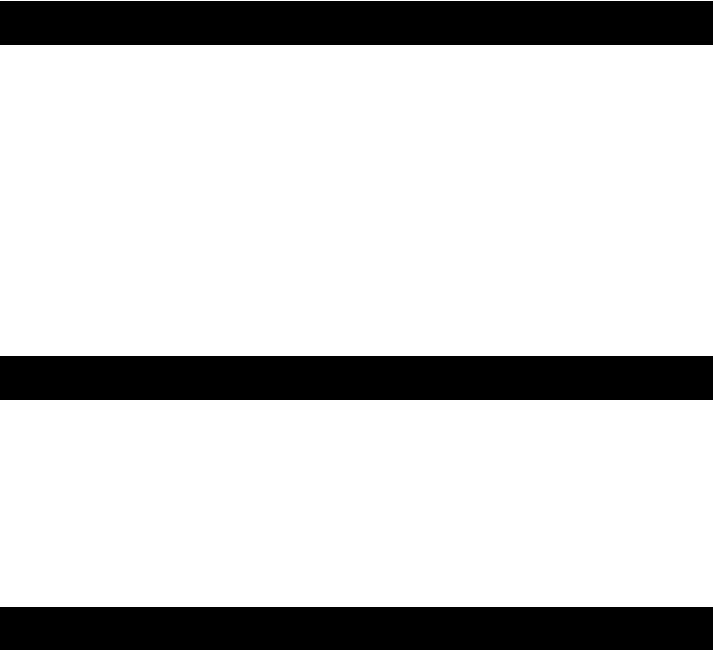
Комплектация
При открытии упаковки убедитесь, что в комплекте пристутсвуют
DVB-T2 приставка
Блок питания
Пульт управления
Батарейки для пульта управления
AV кабель
Инструкция
Характеристики:
HDMI выход версии 1.3
Функции телегид и телетекст
2*USB 2.0 разъемы
Поддерживаемые видеоформаты — MPEG-4 ASP, MPEG-4 AVC(H.264), MPEG-2,AVI, MKV, MP4, TS, MPG, TRP
Поддерживаемые аудиоформаты (MP3, WMA, MP4, AAC, WAVE)
Поддерживаемые форматы изображений (JPEG, Bitmap [BMP], PNG)
Настройки по умолчанию
Язык меню Русский
|
Разрешение |
AUTO |
|
экрана |
HDMI 720p |
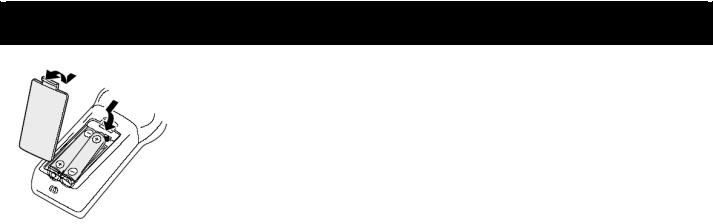
Пульт управления
Вставьте батарейки
Рекомендуем находиться перед приемником не далее чем в 5 метрах и направлять пульт под углом 45 градусов и менее.
Выньте батарейки из ПДУ если не пользуетесь устройством продолжительное время
Внимание:
1.Неправильное использование батареи может привести к утечке и коррозии. Выньте и замените старые батареи. Утечка аккумуляторной кислоты может повредить вашему здоровью и пульту дистанционного управления.
2.Если все же утечка произошлаОчистите вытекшую из аккумулятора кислоту тканью.
3.При попадании на кожу немедленно промыть пораженный участок.
4.Пожалуйста, немедленно свяжитесь с медработником, в случае попадания аккумуляторной кислоты на слизистый ткани организма
5.Аккумуляторы нельзя утилизировать вместе с бытовыми отходами. Свяжитесь с компанией, ответственной за утилизацию отходов, и узнайте адрес ближайшего пункта сбора отходов.
6.Используйте аккумуляторы правильного размера и типа, указанные производителем устройства.
7. Экстремальные температуры снижают производительность батареи.
8. Расчетный срок службы батареи составляет до1 года, в зависимости от режима использования
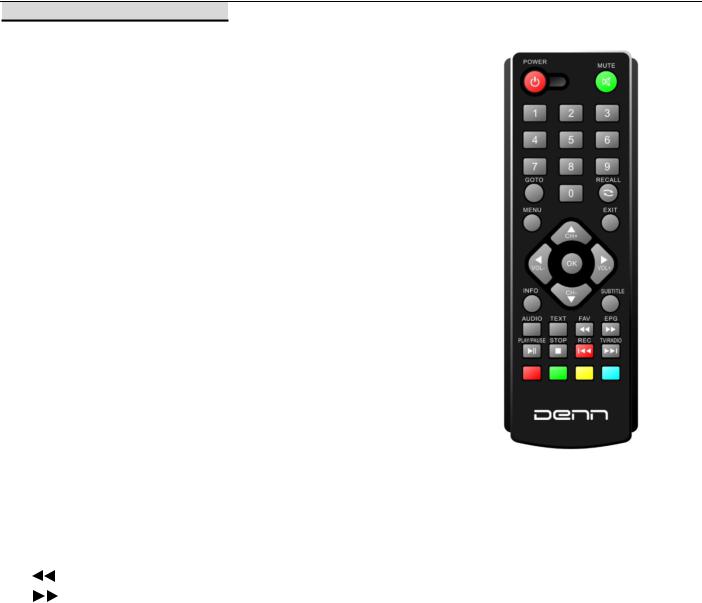
Пульт управления
Power:
MUTE: 0-9(числовые): GOTO:
RECALL:
MENU:
EXIT:
CH+/CH-
▲ / ▼
OK: VOL-/VOL+:
◄ / ►
INFO:
SUBTITLE:
AUDIO:
TEXT:
FAV:
EPG:
PLAY/PAUSE:
STOP:
REC:
TV/RADIO:
NEXT:
PREV:
Цветные кнопки:
Включение/ выключение устройства Беззвучный режим Выбор канала или пункта меню Установка
времени воспроизведения в режиме просмотра с USB носителя. Возврат к предыдущему каналу
Меню
Выход из текущего раздела меню или переход на предыдущий уровень меню Переход канал +/- Навигация по меню.
Выбор подсвеченного раздела
Изменение уровня громкости Навигация по меню.. Информация о текущем канале Выбор языка субтитров Выбор аудио дорожки Отображение телетекста
Отображение списка избранных каналов
Телегид Старт/ пауза воспроизведения
Остановка воспроизведения Запись на USB текущей программы
Переключение между режимами ТВ/Радио Перемотка назад в режиме медиа перемотка вперед в режиме медиа
Переход на следующий файл Переход на предыдущий файл
Различный функционал в зависимости от режима работы
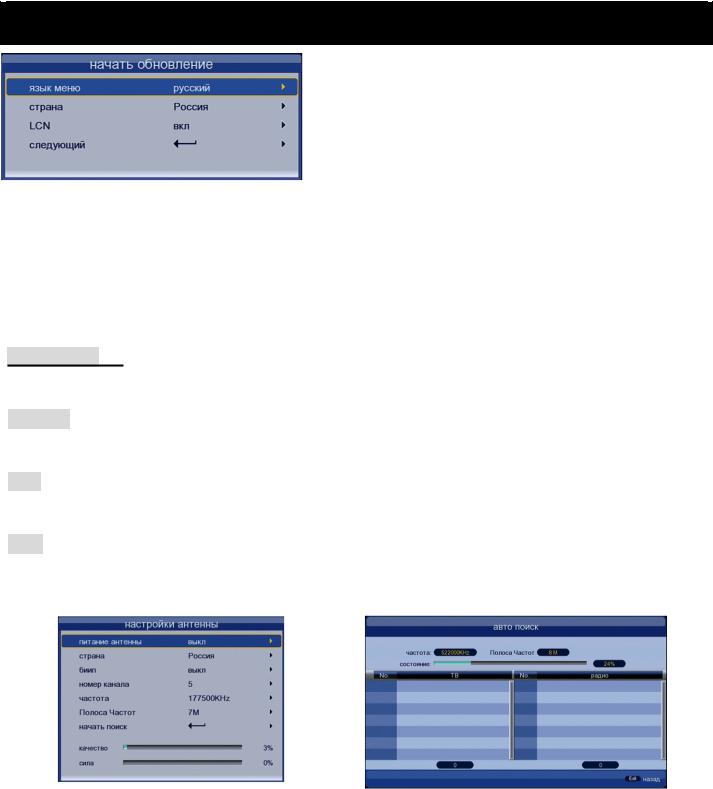
Начальная установка
После того как приставка подключена к телевизору, включите устройство Если вы впервые используете приемник или восстановили
заводские настройки, на экране телевизора появится меню установки инициализации.
1.Язык меню
2.Страна
3.LCN
4.Следующий
Используйте кнопки▲ / ▼ для навигации; для изменения значения используйте кнопки ◄ / ► и Нажмите EXIT для выхода из меню
Язык меню
Изменить язык меню.
Страна
Изменение страны вещания
LCN
Включение/ выключение сортировки каналов назначенной вещателем
Следующий
Переход к следующему шагу выбору настроек антенны
После нажатия OK начнется автоматический поиск каналов.
Все найденные каналы будут отображены в соответсвующем разделе После завершения процесса поиска будут запущен первый из найденных ТВканалов.
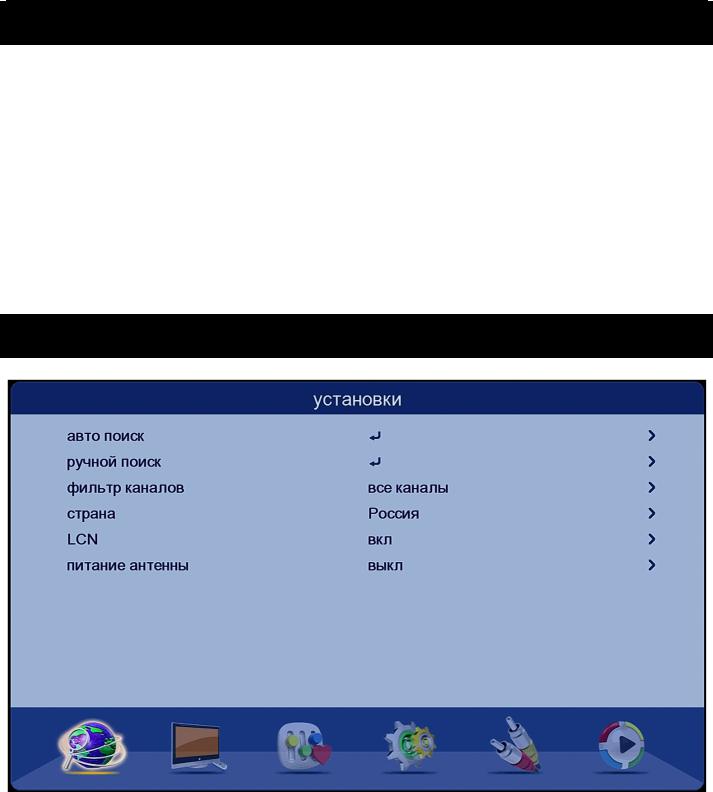
Главное меню
Нажмите MENU для перехода в главное меню ( ниже указаны пункты меню с подразделами):
Установки Автопоиск, Ручной поиск, Фильтр каналов, Страна, LCN, Питание антенны
Канал — менеджер каналов, фаворитный список
Персональные настройки: настройки меню,Субтитры , выбор аудио дорожки
Настройки общие
AV — Настройки аудиовидео выходов
Mедиацентр
Установки
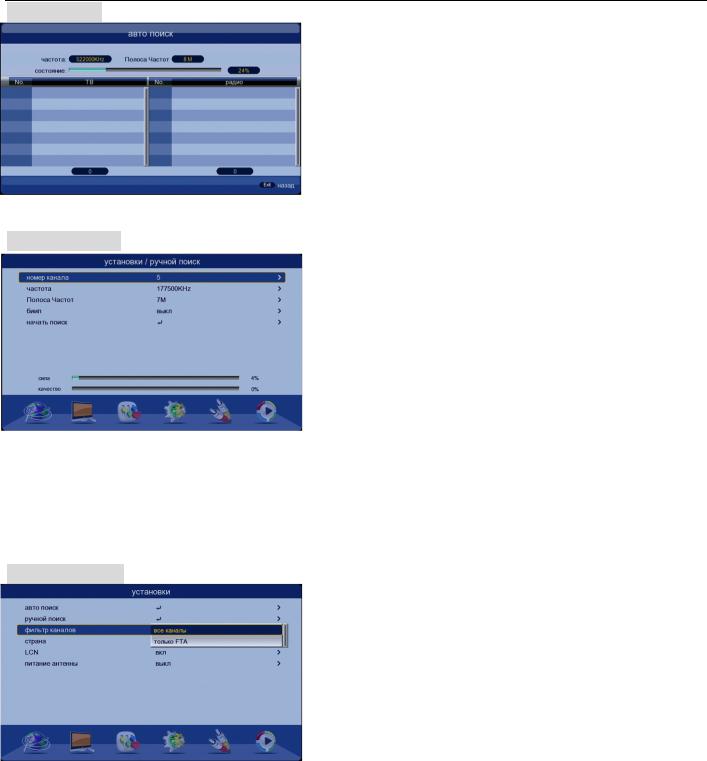
Автопоиск
Запуск автоматического режима поиска без возможности использования персональных настроек
Внимание
Найденные каналы будут автоматически сохранены.
Ранее сохраненные каналы будут удалены
для прекращения автопоиска нажмите EXIT
Все найденные каналы будут сохранены
Ручной поиск
В зависимости от выбора страны, различаются настройки частот и значений пропускной способности.
Внимание
Найденные каналы будут добавлены к ранее сохраненным
Чтобы узнать частоты, на которых ведется вещание в Вашем регионе, воспользуйтесь сайтом РТРС
Используя кнопки ◄ / ► и ▲ / ▼ заполните значения поиска
Нажмите OK для начала процесса
Фильтр Каналов
Настройка тюнера DVB-T2 на прием всех каналов или только каналы FTA ( не кодированные)